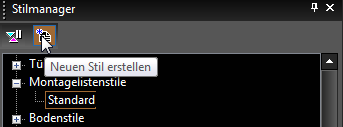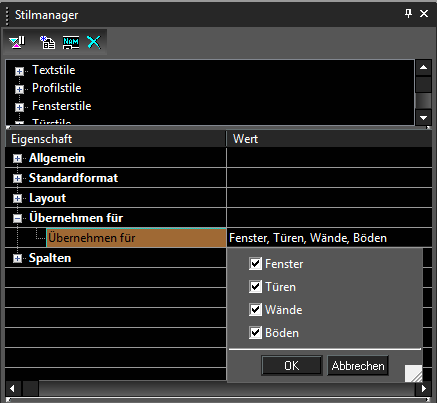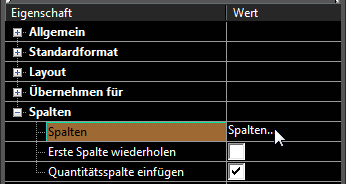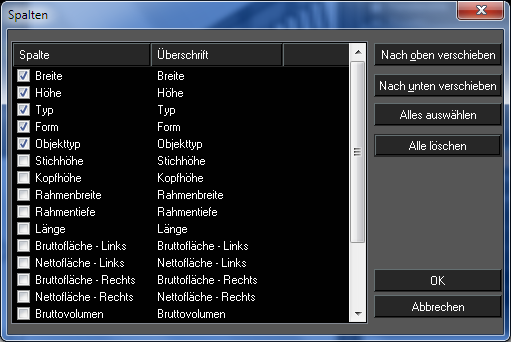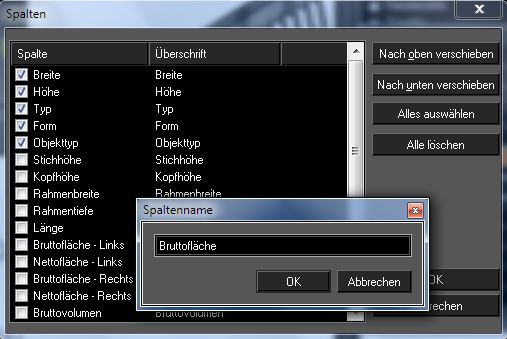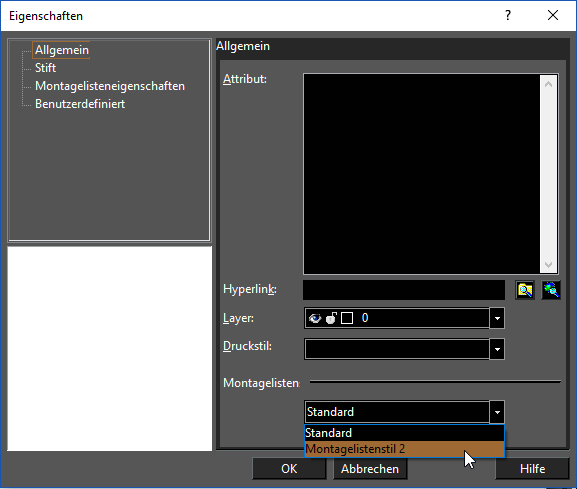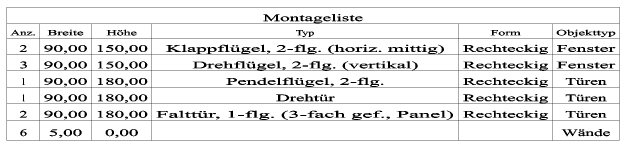Nur von TurboCAD Professional & Platinum unterstützt
Mit dem Werkzeug Montageliste können Sie eine Tabelle in Ihre Zeichnung einfügen, die alle ausgewählten Wände, Fenster, Türen und/oder Böden beschreibt.
Hinweis: Wenn Sie Stile als Vorlage speichern möchten, lesen Sie Stile als Vorlagen speichern.
Im Stilmanager gibt es einen Stil mit der Bezeichnung Standard, der unter Montagelistenstile aufgeführt ist
Hinweis: Sie können in den Vorschaubereich klicken, um einen Teil der Grafik zu vergrößern. Wenn Sie beim Klicken die <Umschalt>-Taste gedrückt halten, wird die Grafik verkleinert. Klicken Sie auf die Radtaste der Maus, um die Grafik an die Fenstergröße anzupassen.
- Sie können den Stil Standard ändern. Falls Sie ihn jedoch beibehalten möchten, klicken Sie auf Neuen Stil erstellen.
- Weisen Sie dem Stil einen Namen zu oder akzeptieren Sie die Standardeinstellung.
Ein neuer Stil wird erstellt, der eine Kopie des Stils Standard ist. - Markieren Sie den neuen Montagelistenstil und öffnen Sie die Kategorie Allgemein. Hier können Sie den Titel der Montageliste definieren.
- Standardformat und Layout enthalten verschiedene Optionen für Text und Zellen in der Tabelle. In der Kategorie Übernehmen für können Sie angeben, welche Objekte die Tabelle beinhalten soll.
- Öffnen Sie die Kategorie Spalten und klicken Sie auf den aktuellen Wert.
- Dies öffnet ein Dialogfeld, in dem Sie auswählen können, welche Spalten die Montageliste enthält. Um eine Spalte nach oben oder unten zu verschieben, markieren Sie sie und klicken Sie auf Nach oben verschieben oder Nach unten verschieben. In diesem Beispiel wurde der Objekttyp ganz nach oben verschoben
- Wenn Sie den Namen einer Spalte ändern möchten, klicken Sie auf den Namen im Feld Überschrift. In diesem Beispiel haben wir "Bruttofläche - Links" in "Fläche" geändert.
- Klicken Sie auf OK, um die Spaltendefinition zu beenden.
- Öffnen Sie die Eigenschaften des Werkzeugs Montageliste. Öffnen Sie die Seite Allgemein und wählen Sie einen Montagelistenstil aus.
Wechseln Sie zur Ansicht PlanModell.
Aktivieren Sie das Werkzeug Montageliste (oder verwenden Sie das Werkzeug Montagelistenausfüll-Assistent), um die Montageliste einzufügen.
Hinweis: Die Größe der Montagelistentabelle kann auch auf der Seite Montageliste der Eigenschaften für das Werkzeug geändert werden.